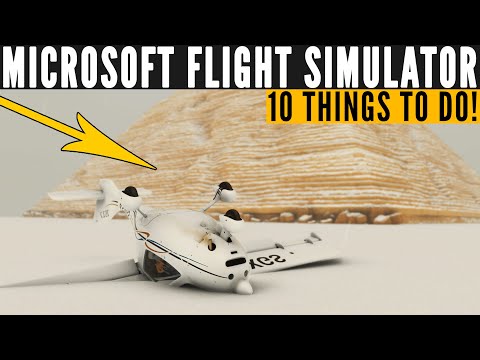Ето списък на комбинация от клавиши за Лента на задачите и Виртуални настолни компютри, произлизаща от Microsoft, която ще ви накара да работите по-ефективно, когато използвате тези две функции Windows 10, Макар че е трудно да си ги запомните, може да искате да си припомните онези, които мислите, че са важни за вас, а след това да ги използвате няколко пъти - докато ги използвате, ще ви бъде втора природа.

Клавишни комбинации за лентата на задачите
Използвайки тези клавишни комбинации от лентата на задачите, ще можете да използвате възможно най-добре Windows Taskbar. От отварянето на приложение като администратор или показването на менюто на прозорец за група можете да го направите с няколко кликвания на клавиатурата.
| Клавишна комбинация | действие |
|---|---|
| Shift + кликнете върху бутон на лентата на задачите | Отворете приложение или бързо отваряйте друго копие на приложение |
| Ctrl + Shift + кликнете върху бутон на лентата на задачите | Отворете приложение като администратор |
| Shift + кликнете с десния бутон на мишката върху бутон на лентата на задачите |
Покажете менюто на прозореца за приложението |
| Shift + кликнете с десния бутон на мишката върху бутона за групирани ленти на задачите | Показване на менюто на прозореца за групата |
| Ctrl + кликнете върху бутона за групирани ленти на задачите | Прокарайте прозорците на групата |
Клавишни комбинации за виртуални настолни компютри
Можете бързо да създадете виртуален работен плот, да превключвате между тях и други, като използвате тези клавишни комбинации за виртуален десктоп, на вашия компютър с Windows 10.
| Клавишна комбинация | действие |
|---|---|
| Клавиш с логото на Windows + Таб | Отворете изгледа на задачите |
| Клавиш с логото на Windows + Ctrl + D | Добавете виртуален работен плот |
| Клавиш с логото на Windows + Ctrl + стрелка надясно |
Превключете между виртуални настолни компютри, които сте създали вдясно |
| Клавиш с логото на Windows + Ctrl + стрелка наляво | Превключете между виртуалните настолни компютри, които сте създали вляво |
| Клавиш с логото на Windows + Ctrl + F4 | Затворете виртуалния работен плот, който използвате |
Още следващия уикенд!
Отидете тук, за да разгледате пълния списък с Клавишни комбинации в Windows 10.